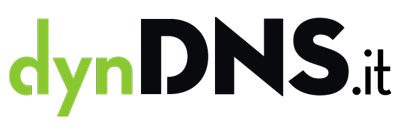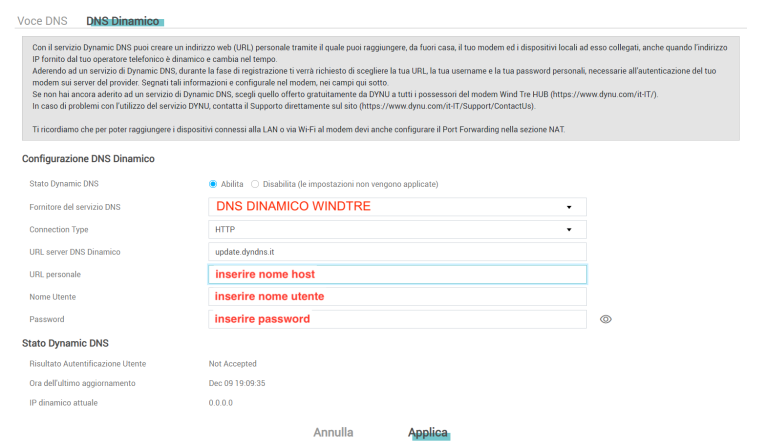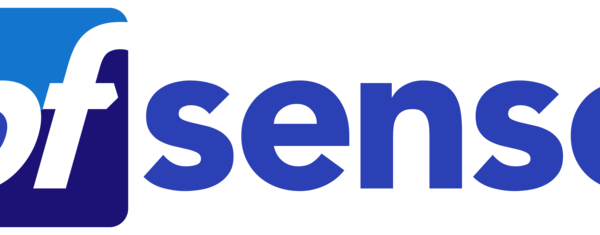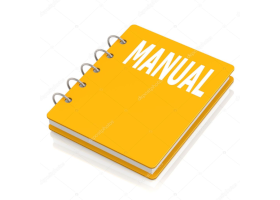Modem WindTre e dynDNS.it
E’ possibile configurare il modem WindTre di Wind con il servizio DDNS di dyndns.it seguendo i passi qui indicati.
La configurazione qui presentata si applica a tutti i modelli aggiornati di WindTre. Anche se la pagina del modem è leggermente differente come grafica, i valori da inserire sono gli stessi.
1. Creazione Hostname
Se non sei ancora registrato a dyndns.it devi creare un account e un host (indirizzo dinamico) per raggiungere il modem da remoto. Se hai già un host nativo dyndns.it, puoi saltare questo passo.
Usa il Wizard per creare il giusto tipo di host per il tuo modem Apri Wizard
2. Configurazione Modem
Dopo aver creato un host puoi configurare il modem WindTre nella sezione DDNS nel seguente modo:
| Campo | Impostazione |
|---|---|
| Fornitore del servizio | selezionare ‘DNS DINAMICO WINDTRE’ |
| URL Personale | inserire il proprio nome host |
| Nome Utente | il nome utente usato per accedere a dyndns.it oppure quello definito per l’host |
| Password | la password usata per accedere a dyndns.it oppure quella definita per l’host |
Puoi vedere le credenziali del tuo host nella pagina Gestione
Nota per gli utenti registrati: al posto del nome utente e della password per accedere a dyndns.it, è possibile anche utilizzare il nome utente e la password definiti per il singolo host
3. Verifica dyndns
Dopo alcuni secondi dalla configurazione, il modem prova subito ad inviare un aggiornamento dell’IP alla nostra piattaforma.
Dopo che il modem è riuscito ad inviare un aggiornamento con successo, lo stato diventa ‘ACCEPTED’, con la visualizzazione dell’IP inviato..
Se lo stato resta bloccato su ‘Not Accepted’, per molto tempo (oltre 5 minuti) è consigliabile spegnere e riaccendere il modem.
Lo stato ‘Not Accepted’ potrebbe anche essere dovuto ad un’errata configurazione.
A questo punto la configurazione del dynDNS è completata e il proprio nome host punterà in qualsiasi momento all’IP corrente della connessione.
Dopo questa configurazione è quindi possibile aprire le porte sul modem configurando il port forwarding sul modem come se si disponesse di un IP Statico.